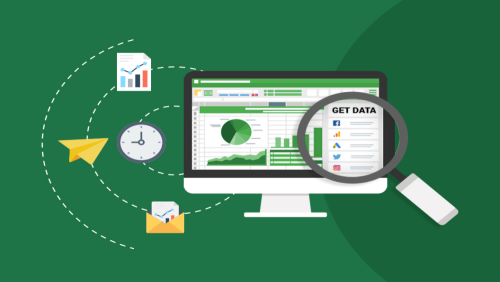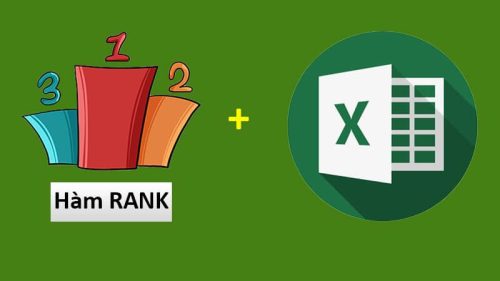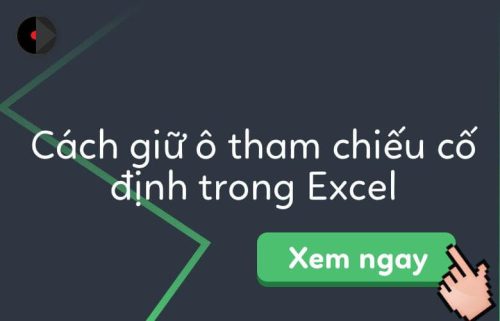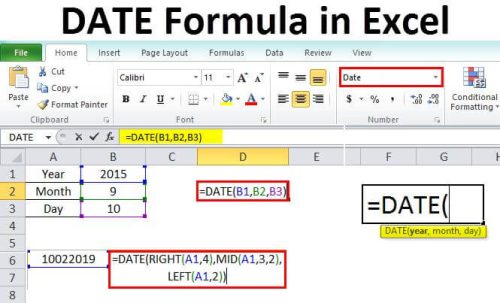Để chuyển text thành số trong excel có rất nhiều cách mà người sử dụng có thể áp dụng. Bài viết này sẽ cung cấp một số cách chuyển đổi thông dụng nhất để các bạn tham khảo nhé. Khi đã biết các cách này thì việc chuyển đổi trên sẽ nằm hoàn toàn trong tầm tay của các bạn đấy.
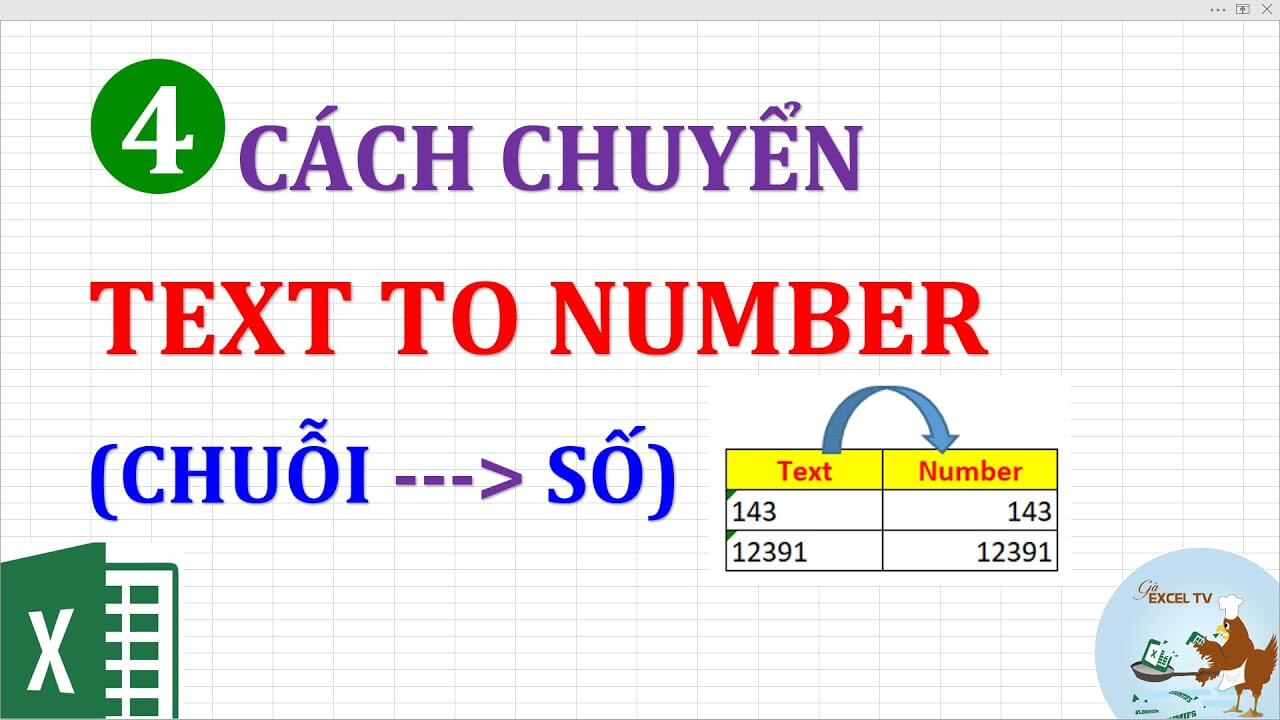
Sử dụng text to columns để chuyển đổi
Trong excel, tính năng chuyển đổi tex thành số là một tính năng được tích hợp sẵn. Việc chuyển đổi bằng tính năng này được thực hiện như sau:
Trước hết, các bạn bôi đen phần dữ chuyển cần chuyển đổi sau đó chọn thẻ Data.
Khi cửa sổ mới hiện lên các bạn click vào Delimited và tiếp tục chọn Next.
Tiếp theo, trong cửa sổ mới hiện lên bạn vào chọn mục General trong phần Destination. Đây là đơn vị của ô sẽ chứa dữ liệu. Lúc này, các bạn sẽ chọn một ô dữ liệu và hoàn thành bằng việc click vào Finish.
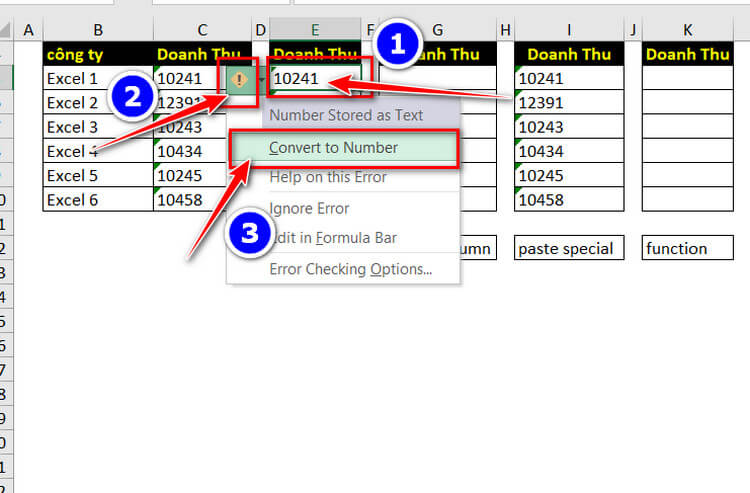
Chuyển text thành số trong excel bằng Paste Special
Với cách chuyển đổi này, các bạn thực hiện như sau:
Bước 1: Các bạn chọn Copy Cells hoặc Ranger mà mình muốn chuyển đổi sang số.
Bước 2: Bạn chọn một vị trí mới và click vào tổ hợp phím Ctrl+Alt+V để mở hộp thoại Paste Special
Bước 3: Tiếp theo, các bạn chọn mục Values trong Paste và Add trong Operation và click vào OK để thực hiện việc chuyển đổi mà mình muốn.
Như vậy, cách chuyển text thành số trong excel này cũng vô cùng đơn giản phải không mọi người?
Sử dụng Format Number có thể chuyển text thành số trong excel
Định dạng General là định dạng mặc định của tất cả các hàng trong Excel và sẽ được tự động hiểu là Cells chứa giá trị là số hay là văn bản.
Hơn nữa, các bạn có thể chọn Cells, cột hay hàng để chuyển các giá trị dạng text sang số bằng cách chọn định dạng Number hoặc sử dụng định dạng tùy chỉnh để có thể lựa chọn cách hiểu thị mà mình cần.
Các bạn lưu ý rằng nếu định dạng trước đó là text và sau đó đã chuyển sang số thì excel có thể sẽ không chuyển định dạng được. Nên mọi người cần chú ý để tránh gặp rắc rối trong khi sử dụng việc chuyển đổi định dạng này nhé.

Sử dụng hàm VALUE
Hàm này trong excel sẽ lấy số trong một chuỗi ký tự có trong bảng tính hay nói cách khác đó chính là hàm dùng để đổi chuỗi ký tự thành số.
Cú pháp và cách sử dụng hàm VALUE như sau:
=VALUE(text)
Trong đó:
– Text: Chính là nội dung văn bản lựa chọn hoặc một tham chiếu đến một ô có chứa văn bản mà các bạn muốn chuyển đổi. Text có thể là bất kỳ định dạng nào mà Excel công nhận như: Ngày, thời gian hoặc hằng số nào đó….
Trong trường hợp text không phải là một trang các định dạng trên thì giá trị trả về sẽ bị lỗi.
Hàm này thường dùng kết hợp với hàm RIGHT để cắt chuỗi ký tự bên phải, hàm LEFT để cắt chuỗi ký tự bên trái hoặc hàm MID để cắt chuỗi ký tự ở giữa. Bởi vì khi cắt chuỗi thì định dạng chuỗi chưa phải là số nên cần dùng hàm này để chuyển đổi dạng text thành dạng số.
Qua những nội dung mà chúng tôi vừa cung cấp thì các bạn đã chọn được cho mình cách chuyển text thành số trong excel phù hợp nhất. Hãy thường xuyên truy cập vào web của chúng tôi tại địa chỉ kitudacbiet.co để cập nhật những kiến thức mới nhất về excel bạn nhé.